A personalização do menu de contexto, tanto no Windows quanto no macOS, é possível. No Windows, essa edição não é feita através de uma interface gráfica (GUI), exigindo alterações no registro do sistema. Já no macOS, o processo é mais intuitivo, permitindo a adição de opções diretamente nas Preferências do Sistema, embora as opções disponíveis sejam limitadas. O aplicativo Menu de Contexto para macOS surge como uma solução para adicionar a funcionalidade “Abrir com…” ao menu de contexto de qualquer aplicativo.
O aplicativo Menu de Contexto oferece uma versão gratuita, “lite”, e uma versão paga, disponível por $4,99. Para a simples adição da opção “Abrir com…”, a versão gratuita é suficiente. Embora muitos aplicativos se integrem automaticamente ao menu de contexto, outros podem precisar de adição manual, função esta que o Menu de Contexto realiza, permitindo que qualquer aplicativo seja definido como opção “Abrir com…” para qualquer tipo de arquivo.
Como Adicionar a Opção “Abrir com…”
O primeiro passo é baixar o Menu de Contexto. Por ser uma extensão do Finder, será necessário ativá-la nas Preferências do Sistema.
Ao iniciar o Menu de Contexto, será solicitado que selecione os diretórios desejados. A opção de menu de contexto adicionada será visível apenas em arquivos e pastas dentro desses diretórios.
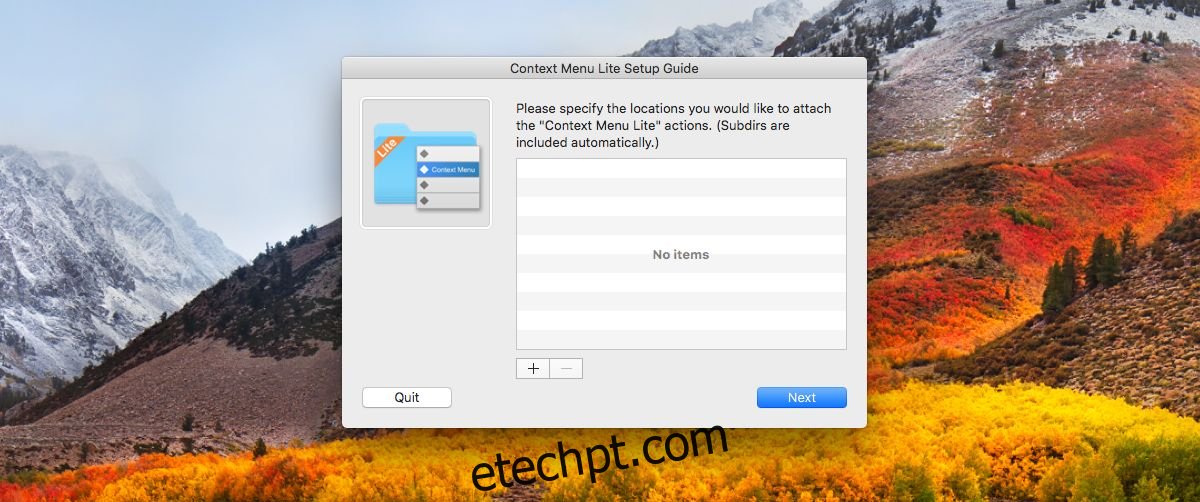
Com o guia de configuração finalizado, acesse as preferências do aplicativo para adicionar a opção “Abrir com…”. Na aba “Menu de contexto”, clique no botão de adição localizado na parte inferior. Para ilustrar, adicionaremos a opção “Abrir com TextEdit” ao menu de contexto.

Ao clicar no botão de adição, selecione “Adicionar um aplicativo” e, em seguida, escolha o aplicativo desejado para integrar ao menu de contexto.
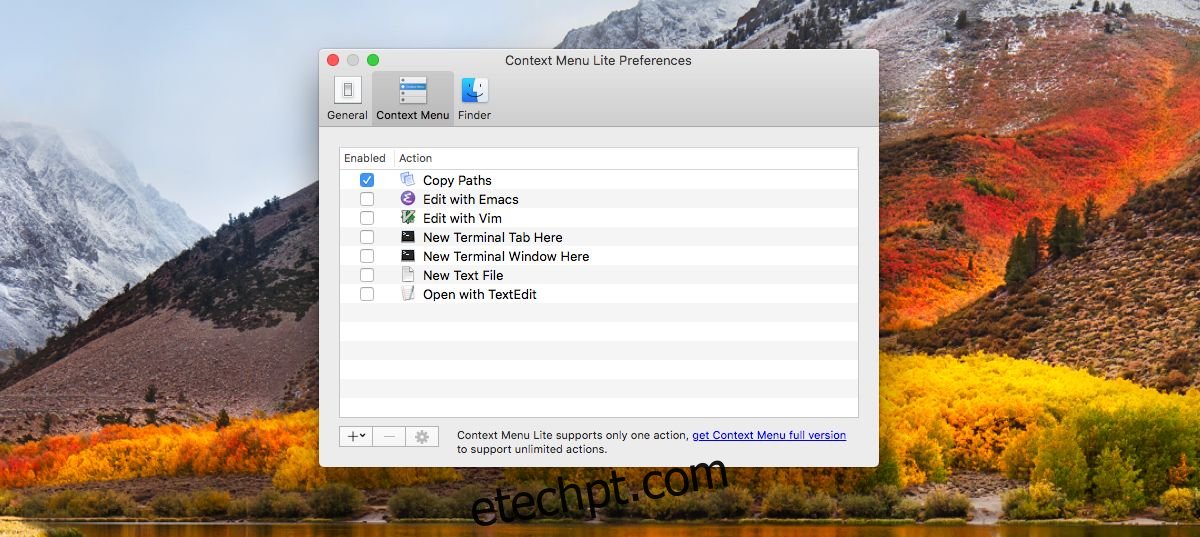
Após esses passos, certifique-se de ativar a opção recém-adicionada nas preferências do aplicativo. Navegue no Finder até um dos diretórios selecionados e clique com o botão direito em qualquer arquivo. A opção “Abrir com…” adicionada estará presente no menu de contexto, independente da compatibilidade do arquivo com o aplicativo.
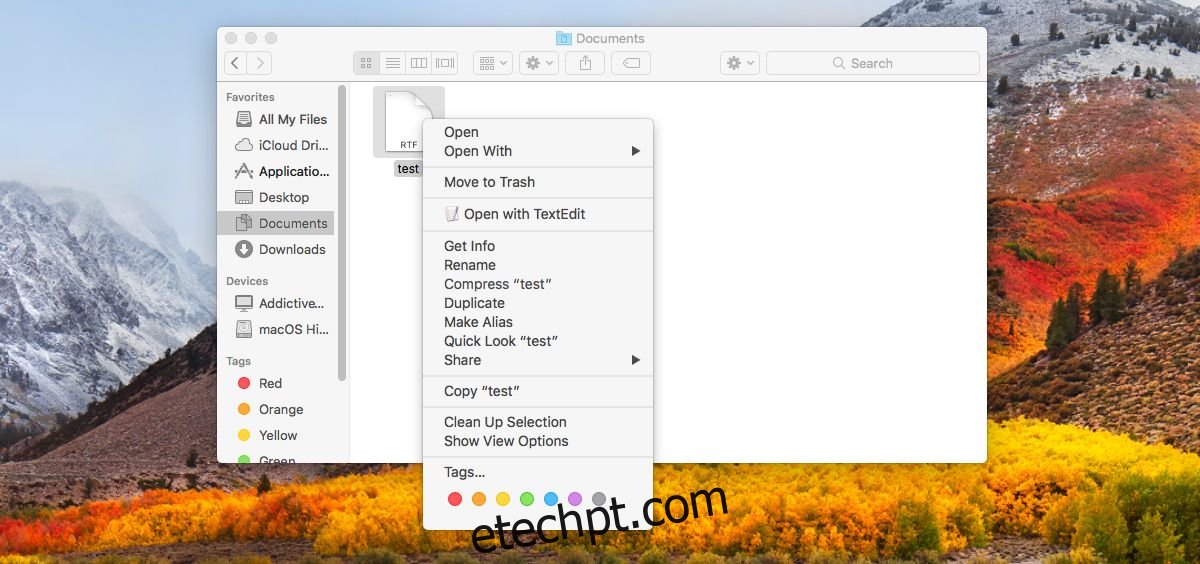
A versão “lite” do Menu de Contexto atende perfeitamente às necessidades básicas. Caso o usuário se agrade das funcionalidades do aplicativo, a versão profissional pode ser uma boa opção. O grande diferencial deste aplicativo é o controle preciso de diretórios, mais do que a interface gráfica para editar o menu de contexto.
A necessidade de adicionar opções personalizadas “Abrir com…” no menu de contexto pode ser uma fonte de confusão em algumas pastas. O Menu de Contexto permite que o usuário defina exatamente onde a opção aparecerá, e onde não.